Windowsスポットライトでは楽しい画像が表示されますが、この画像はどこにあるのでしょうか。
Windowsスポットライトの画像ファイルは「隠しフォルダー&ファイル」として保存されています。
保存先のフォルダーと画像は「隠しフォルダー」化、「隠しファイル」化されていて表示されていません。以下を実行すると辿り着けます。
Windowsスポットライトの画像は隠しファイルなので、保存先に辿り着くには、
1.エクスプローラーを開く。
タスクトレイのフォルダーをクリックする。
![]()
2.「表示」タブのメニューで、「隠しファイル」にチェックを入れ、「隠しファイル」を表示できるようにする
「表示」タブ内の「隠しファイル」をクリックして左のボックスにチェックを入れる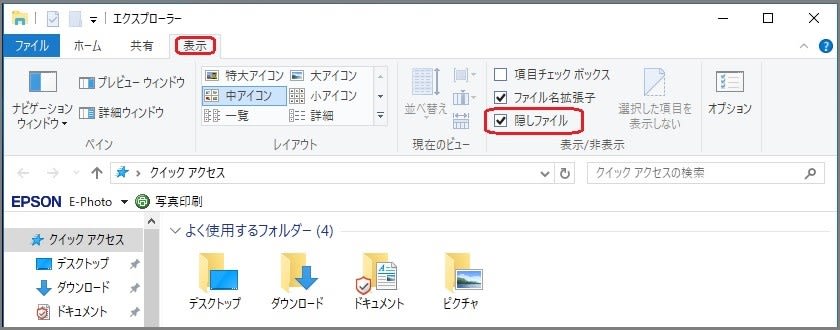
3.Windowsスポットライトの画像ファイルが保存されているフォルダーを開く
(1) 〔Windows〕+〔R〕Keyを押す。
「ファイル名を指定して実行」が開く。
(2) 以下のコマンドを入力(以下をコピーし、貼り付ける。)して〔OK〕、ボタンをクリック
%LOCALAPPDATA%¥Packages¥Microsoft.Windows.ContentDeliveryManager_cw5n1h2txyewy¥LocalState¥Assets
(このコマンドは全角で表記しているので、コピー&ペイストするにあたっては半角文字にすること!)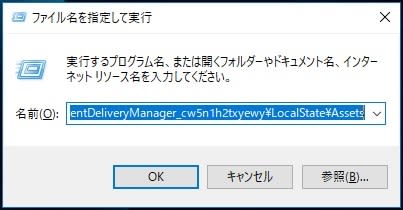
Windowsスポットライトの画像ファイルを含む、Assetsフォルダーの内容が表示される。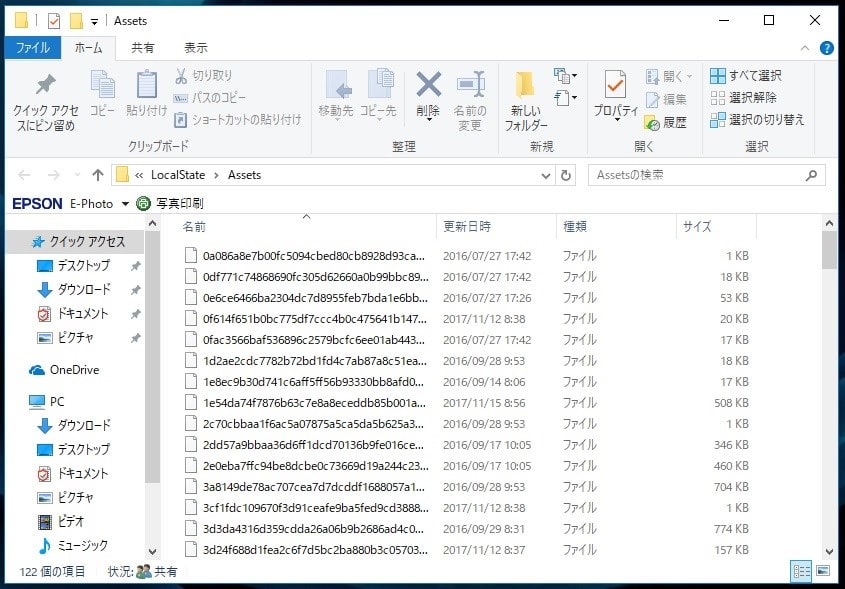
4.「ドキュメント」や「ピクチャ」に新しいフォルダーを作成し、その中に表示させたファイルをコピー&ペーストし、拡張子「.jpg」を付けてファイル名を変更する。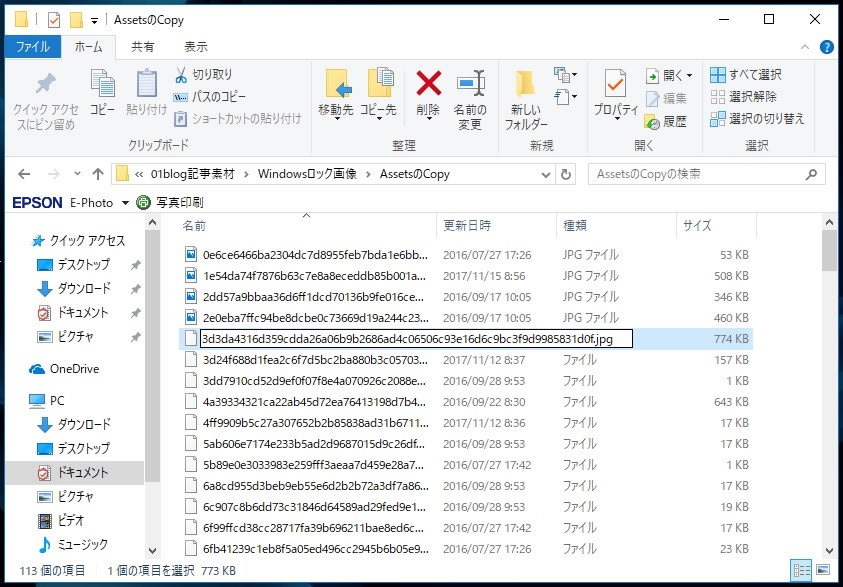
拡張子「.jpg」を追加すると、画像として読み込めるようになる。(PCで見ることができる。)
画像表示してみて画像ファイルでない場合は、Copy&Pastしたファイルを削除しておく。
本 の優れたセレクションでオンラインショッピング。


























